Microsoft SharePoint это онлайн-платформа и облачный инструмент, используемый предприятиями и частными лицами. SharePoint можно использовать для различных целей, например, для управления, хранения документов и совместной работы в команде. Есть два типа серверов SharePoint. Один из серверов находится в ведении вашей компании, а другой - в Microsoft 365.

В Microsoft Office 365 SharePoint доступен в трех версиях:
- SharePoint Online: лучшее решение для малого бизнеса, размещение интранет-сайтов на серверах Microsoft.
- SharePoint Server: Полная версия с полностью настраиваемыми адресами в интрасети и страницами, размещенными на локальных частных серверах.
- Приложение SharePoint: Это бесплатное приложение, доступное на вашем смартфоне, которое позволяет вам получить доступ ко всем сайтам SharePoint
С SharePoint вы можете настроить веб-страницу для своей команды. В этой статье мы обсудим SharePoint Online.
Преимущества использования SharePoint
- Делитесь контентом и управляйте им.
- Быстро найти информацию.
- Создает онлайн-страницу интрасети для сбора новостей.
- Обеспечивает полный контроль над конфиденциальной информацией и общением.
- Обеспечивает предварительное управление версиями файлов.
Введение в SharePoint для начинающих
SharePoint Online можно приобрести по плану SharePoint или любой подписке на Office 365.
Чтобы получить доступ к сайту SharePoint, перейдите на сайт Office.
Страница авторизации
На Страница авторизации, введите данные для входа.

Затем нажмите на SharePoint Online приложение.

Он появится на главной странице интрасети.
Быстрый список сайтов
Слева есть Быстрые сайты список.
В Быстрый сайт список состоит из Следующий, какие сайты вы отслеживаете в своем SharePoint, и Недавний, какие сайты вы в настоящее время посещали. Эти сайты являются сайтами SharePoint, участником которых вы являетесь.
Справа на главной странице размещаются сообщения и отображаются часто посещаемые вами сайты.
Чтобы подписаться на сайт, щелкните значок Звезда.
Вверху главной страницы находится Панель поиска которые вы можете использовать для поиска сайтов, участником которых вы являетесь, или сайтов, которые вы создали.
Создать сайт и создать новость
Над быстрым списком сайтов слева вы увидите две функции: Создать сайт а также Создать новость.
В Создать сайт функция - это сайт, который вы хотите создать для членов своей команды, и Создать новость это сообщение, которое публикуется на сайте SharePoint либо вы, либо члены вашей команды.
Чтобы создать сайт, нажмите кнопку Создать сайт характерная черта; у вас есть два варианта создания сайта.

Первый вариант Сайт группы. Сайт группы используется для обмена документами, общения с членами вашей команды, управления задачами и отслеживания событий.
Второй вариант - это Коммуникационный сайт. Коммуникационный сайт используется для публикации контента для людей в вашей организации; чтобы обновлять их по темам, событиям и проектам в организации.
Мы нажмем на Сайт группы.
Страница сайта группы

В Сайт группы потребует от вас ввести Название сайта; после ввода имени сайта оно автоматически появится в Адрес электронной почты группы, Адрес сайта, затем введите описание сайта, установить Настройки конфиденциальности, выберите Язык.
Затем щелкните Следующий.

Вы перейдете на другую панель, чтобы добавить совладельца для сайта группы SharePoint и Добавить участников.
Затем нажмите Заканчивать.

Вы появитесь на Сайт группы страница, которую вы только что создали.
На левой странице вы увидите Панель навигации, который состоит из Дом Страница, Разговоры, Документы, Ноутбук, Страницы, Контент сайта, Корзина и Редактировать.
На первой верхней панели страницы сайта группы, которую вы создали, вы увидите имя сайта слева, а справа вы увидите, является ли группа Частный или же Общественные; если вы подписаны на группу и сколько в ней участников.
На второй панели вы увидите Новый кнопка, которая будет отображать содержимое, которое вы добавляете на свои сайты, например Список, Библиотека документов, Страница, Новый пост, Ссылка на новости, Строить планы, а также Приложение.
Функция "Сведения о странице"
Тогда есть Детали страницы функция, которая дает вам представление о Описание страницы, Миниатюры, а также Настраиваемые свойства.
На второй панели также отображается Аналитика который демонстрирует отображение показателей о посетителях страницы, Pвозраст просмотров, Среднее время, затрачиваемое на пользователя, а также Трафик страницы.
Справа от второй панели показано, что сайт группы Опубликовано а также Редактировать для редактирования сайта группы.
Посередине страницы раздел Новости, можете добавить Пост новостей или же Ссылка на новости на сайт группы, чтобы поделиться со всеми своими участниками.
Ниже Новости раздел - это Мероприятия раздел, который отображает последние действия на вашем сайте.
Ты даже можешь Загрузить документ в этом разделе и Добавить список.
На Прямая ссылка в разделе страницы вы увидите две ссылки, Узнайте о сайте группы а также узнать, как добавить страницу.
Вы можете добавить Новая папка и документы из пакетов Microsoft Office, таких как Excel, Слово, Силовая установка, а также Одна запись в Документ раздел.
Вы также можете выбрать Все документы, и в раскрывающемся списке вы можете выбрать, как вы хотите отображать свои документы, например, в Список а также Компактный список а также Плитки.
В списке также отображается Все документы, Создать новый список, Сохранить вид как, а также Изменить текущий вид.

Читать: Как создать страницу в SharePoint.
Коммуникационный сайт
Если вы выберете Коммуникационный сайт, вам потребуется ввести Название сайта; имя, которое вы вводите в Название сайта поле появится в Адрес сайта поле также введите описание сайта а также Язык.
Слева вы можете выбрать дизайн, щелкнув стрелку раскрывающегося списка.
Затем щелкните Заканчивать.
Он появится на Коммуникационный сайт вы создали.
В Коммуникационный сайт имеет другую настройку, чем Сайт группы.

Первая панель наверху Коммуникационный сайт страница - это Панель навигации который состоит из Дом Страница, Документы, Страницы, Контент сайта, а также Редактировать. Справа находится доля кнопка, чтобы поделиться своим сайтом.
Ниже первая панель состоит из Новый Кнопка, Детали страницы а также Аналитика, а также Публиковать а также Редактировать налево.
Ниже страницы вы можете добавить Пост новостей а также Ссылка на сайт, События, а также Документы.
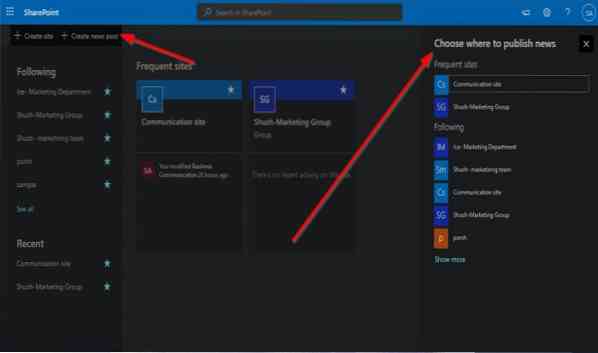
На главной странице интрасети SharePoint, если вы щелкните Создать новость, справа появится панель, где вы можете выбрать, на каком сайте вы хотите размещать или публиковать новости.
Мы надеемся, что это введение для начинающих поможет вам начать работу с SharePoint.
Связанный: Как восстановить удаленный файл в SharePoint.

 Phenquestions
Phenquestions


